Standoff - популярная многопользовательская игра, которая пользуется успехом у игроков по всему миру. Некоторые пользователи сталкиваются с проблемой низкой производительности при запуске Standoff на Bluestacks 5 - популярном эмуляторе Android. В данной статье мы рассмотрим, как настроить Bluestacks 5 для оптимальной работы Standoff и получить максимальное удовольствие от игры.
Для увеличения производительности Standoff на Bluestacks 5 важно обновить эмулятор до последней версии, так как разработчики постоянно выпускают обновления для улучшения производительности и исправления ошибок. Поэтому следует регулярно проверять наличие новых версий Bluestacks 5 и устанавливать их.
Один из эффективных способов увеличения производительности Bluestacks 5 для Standoff - это настройка параметров эмулятора. Например, увеличение количества ядер процессора, выделенных для Bluestacks 5, поможет оптимизировать работу Standoff. Для этого достаточно зайти в настройки эмулятора через панель управления и выбрать раздел "настройки".
Рекомендуется увеличить объем оперативной памяти для Bluestacks 5. Для этого зайдите в настройки эмулятора и выберите раздел "Расширенные настройки". Установите значение для пункта "RAM" не менее 4 гигабайт, чтобы обеспечить оптимальную работу Standoff.
Установка Bluestacks 5 на компьютер

- Перейдите на официальный сайт Bluestacks и загрузите установочный файл Bluestacks 5 подходящий для вашей операционной системы.
- Запустите установочный файл и следуйте инструкциям мастера установки.
- Выберите папку для установки Bluestacks 5 или оставьте значение по умолчанию.
- После завершения установки, выполните первоначальную настройку Bluestacks 5, введя свою учетную запись Google или создав новую.
- Затем вам будет предложено синхронизировать вашу учетную запись Google с Bluestacks 5. Вы можете выбрать, какие данные вы хотите синхронизировать.
- После завершения настройки Bluestacks 5 будет готов к использованию.
Теперь у вас есть Bluestacks 5, установленный на вашем компьютере. Вы можете запускать мобильные приложения и игры, наслаждаясь удобством большого экрана и клавиатуры компьютера.
Обновление Bluestacks 5 до последней версии

Вот несколько простых шагов, которые помогут вам обновить Bluestacks 5 до последней версии:
Шаг 1: Откройте Bluestacks 5
Запустите Bluestacks 5, щелкнув на ярлыке на рабочем столе или в меню "Пуск".
Шаг 2: Проверьте наличие обновлений
После запуска Bluestacks 5 нажмите на иконку "Настройки" в правом верхнем углу экрана. Выберите "Настройки" в выпадающем меню.
На странице "Настройки" найдите вкладку "Обновление" и нажмите на нее, чтобы проверить наличие доступных обновлений Bluestacks 5.
Шаг 3: Загрузите и установите обновление
Если есть обновления, нажмите на кнопку "Загрузить" рядом с ними и подождите, пока обновление загрузится на ваш компьютер.
После загрузки нажмите на кнопку "Установить". Bluestacks 5 автоматически обновится до последней версии.
Шаг 4: Перезапустите Bluestacks 5
После установки обновления Bluestacks 5 автоматически перезапустится. Подождите, пока приложение загрузится снова.
Установите последнюю версию Bluestacks 5 для стабильной работы в Standoff. Проверяйте обновления для улучшений.
Настройка графики в Bluestacks 5
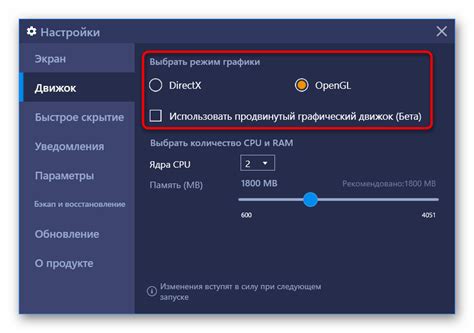
1. Обновите Bluestacks 5
Убедитесь, что у вас установлена последняя версия Bluestacks 5.
2. Измените разрешение экрана
Уменьшите разрешение экрана для улучшения производительности игры.
3. Ограничение количества ядер процессора
Если у вас мощный компьютер, ограничьте количество ядер, используемых Bluestacks 5. Откройте настройки Bluestacks, выберите раздел "Движок" и установите количество ядер.
4. Увеличение выделенной памяти
Bluestacks 5 использует определенное количество оперативной памяти для запуска приложений. Если у вас достаточно свободной памяти на компьютере, увеличьте выделенное значение для Bluestacks 5. Откройте настройки Bluestacks, выберите раздел "Движок" и увеличьте значение в поле "Выделенная память".
5. Включение режима "Высокая производительность"
Для достижения максимальной производительности в Bluestacks 5 рекомендуется включить режим "Высокая производительность". Откройте настройки Bluestacks, выберите раздел "Движок" и установите флажок напротив опции "Высокая производительность".
Чтобы оптимизировать настройки графики в Bluestacks 5 для комфортного игрового процесса в Standoff, перезагрузите Bluestacks после внесения изменений.
Оптимизация настроек эмуляции в Bluestacks 5

Если играете в Standoff на Bluestacks 5 и хотите улучшить производительность, оптимизируйте настройки эмуляции. В этой статье мы расскажем о лучших практиках настройки Bluestacks 5 для максимальной производительности в Standoff.
Для оптимизации эмуляции в Bluestacks 5:
1. Откройте настройки главного экрана Bluestacks и выберите раздел "Настройки".
2. Перейдите на вкладку "Дисплей" и установите разрешение экрана на "1920x1080" и DPI на "240".
3. Перейдите на вкладку "Движок" и установите количество ядер процессора и ОЗУ в соответствии с характеристиками вашего компьютера. Рекомендуется использовать не более половины доступных ресурсов компьютера для Bluestacks 5.
Например, если у вас есть 4-ядерный процессор и 8 ГБ ОЗУ, установите 2 ядра процессора и 4 ГБ ОЗУ для Bluestacks 5.
Для улучшения производительности в Bluestacks 5 отключите ненужные службы. Перейдите в "Настройки" и выберите "Службы". Отключите неиспользуемые службы, чтобы освободить ресурсы и улучшить производительность.
Также перед игровой сессией рекомендуется очистить кэш Bluestacks 5. Перейдите в "Настройки", выберите "Система" и нажмите "Очистить кэш" для избежания замедления работы эмуляции.
| Настройка | Рекомендуемое значение | ||
|---|---|---|---|
| Разрешение экрана | 1920x1080 | ||
| DPI | 240 | ||
| Количество ядер процессора | Установите половину доступных ядер |
| Количество ОЗУ | Установите половину доступной памяти |
Следуя этим рекомендациям, вы сможете оптимизировать настройки эмуляции в Bluestacks 5 и достичь максимальной производительности в Standoff. Удачной игры!
Освобождение ресурсов компьютера для повышения производительности Bluestacks 5

Закройте все ненужные программы и приложения на компьютере. Они могут занимать ценные ресурсы, которые могли бы использоваться Bluestacks 5. Закрытие ненужных программ также освободит оперативную память и процессор, что позволит Bluestacks 5 работать более эффективно.
Проверьте, что у вас достаточно свободного места на жестком диске. Если диск заполнен до отказа, это может замедлить работу Bluestacks 5. Регулярно удаляйте ненужные файлы и программы, чтобы освободить место на диске.
Рекомендуется обновить драйверы графической и звуковой карты на компьютере до последних версий, чтобы избежать сбоев или замедления Bluestacks 5. Посетите официальные веб-сайты производителей для загрузки и установки обновлений.
Чтобы улучшить производительность Bluestacks 5, можно увеличить выделенную оперативную память в настройках эмулятора. Это позволит запускать и работать с приложениями и играми более плавно и быстро.
Не забудьте закрыть другие программы, такие как антивирусные или облачные сервисы, чтобы не замедлять Bluestacks 5. Приостановите их временно для лучшей производительности.
Также периодически перезагружайте компьютер, чтобы очистить временные файлы и освободить ресурсы, замедляющие Bluestacks 5. Перезагрузка применит все изменения и обновления.
Этими простыми действиями вы улучшите производительность Bluestacks 5 и сможете насладиться игрой в Standoff с максимальным комфортом!
Рекомендации по улучшению производительности в игре Standoff

- Установите минимальное разрешение экрана.
- Отключите графические эффекты, такие как тени и анимации.
- Установите минимальные настройки графики.
- Закройте фоновые программы для освобождения ресурсов.
- Используйте специальные программы для оптимизации системы, такие как CCleaner или Wise Care 365. Они помогут очистить компьютер от временных файлов и ошибок, что также улучшит производительность игры.
Следуя этим рекомендациям, вы сможете настроить игровые параметры в Standoff для получения лучшей производительности. Не забывайте, что каждый компьютер уникален, поэтому может потребоваться некоторое время для определения оптимальных настроек и достижения наилучшего игрового опыта.